NetVault Backup은 사용자의 환경에 맞게 사용자 지정할 수 있는 일부 기본 설정으로 실행됩니다. 탐색 창의 설정 변경 링크에서 이러한 설정을 보고 수정할 수 있습니다. 다음과 같은 서비스 및 구성 요소에 기본 설정을 사용할 수 있습니다.
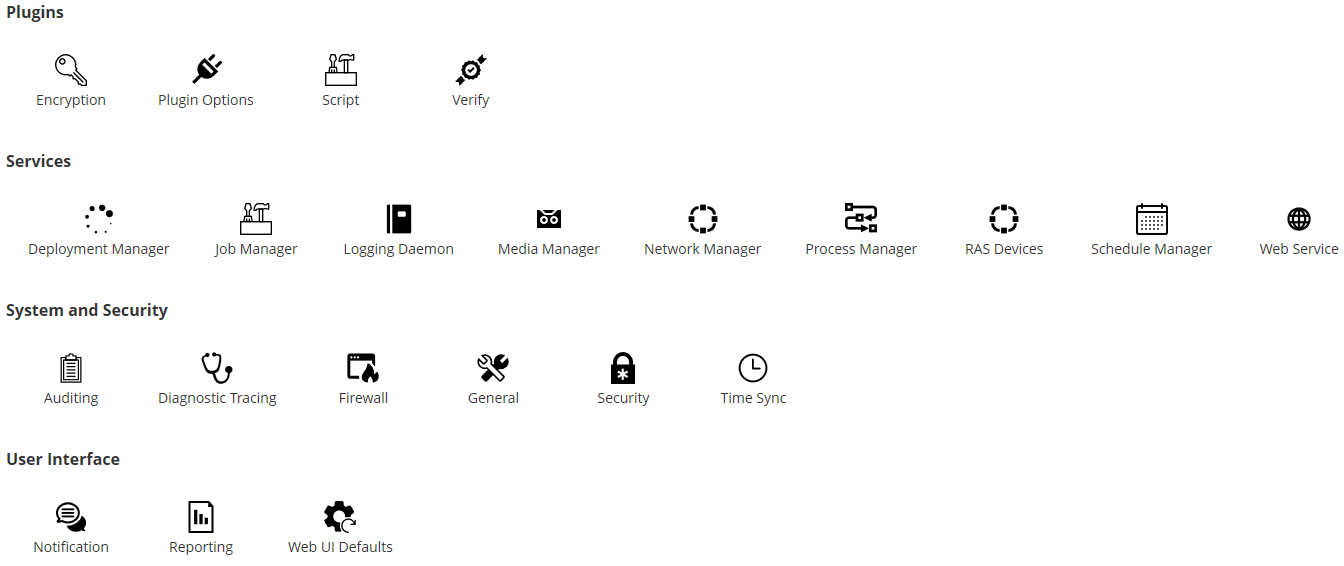
| |||||||||||||||||
| |||||||||||||||||
| |||||||||||||||||
|
|
Txtconfig 유틸리티를 사용하여 서버 및 클라이언트 컴퓨터에 대한 기본 설정을 사용자 지정할 수도 있습니다.
Txtconfig 유틸리티는 텍스트 기반 인터페이스를 제공하여 서버 및 클라이언트 컴퓨터에 대한 다양한 설정을 사용자 정의할 수 있도록 합니다. 이 유틸리티는 지원되는 모든 운영 체제에서 사용할 수 있습니다. Txtconfig 유틸리티는 NetVault Backup 설치 디렉터리의 bin 디렉터리에 있습니다. Txtconfig 유틸리티를 사용하려면 Windows에서는 관리자 권한으로 로그인을 하고 Linux 및 UNIX에서는 루트 사용자 권한으로 로그인해야 합니다. 자세한 내용은 Txtconfig를 이용한 기본 설정 구성을 참조하십시오.
표준 암호화용 플러그인 또는 고급 암호화용 플러그인을 사용하기 전에 사용하려는 암호화 알고리즘 및 암호화 키를 지정하는 암호화 설정을 구성해야 합니다. 설정 변경 링크에서 이러한 설정을 구성할 수 있습니다.
이러한 암호화 플러그인에서는 규제에서 요구하는 백업 보안을 만족시키기 위해 CAST-128, AES-256 및 CAST-256 알고리즘을 지원합니다. 해당 컴퓨터에 대한 암호화된 백업을 수행하기 위하여 이러한 플러그인을 NetVault Backup 서버 또는 클라이언트에 설치할 수 있습니다. 이러한 플러그인에 대한 자세한 내용은 Quest NetVault Backup 표준 암호화용 플러그인 사용 설명서 또는 Quest NetVault Backup 고급 암호화용 플러그인 사용 설명서에서 확인하십시오.
|
1 |
탐색 창에서 설정 변경을 클릭합니다. |
|
2 |
NetVault Backup 서버의 기본 설정을 구성하려면 서버 설정을 클릭합니다. |
|
3 |
플러그인에서 암호화를 클릭하고 다음 설정을 구성합니다. |
|
클라이언트에 표준 암호화용 플러그인 또는 고급 암호화용 플러그인이 설치된 다음에는 다음 중의 하나를 수행할 수 있습니다. 모든 백업에 대하여 암호화를 활성화하려면 이 확인란을 선택합니다. 모든 백업에 대하여 암호화를 활성화하는 경우에는 작업별로 설정을 변경할 수 없습니다. 작업 수준 암호화 수행에 대한 자세한 내용은 추가 옵션 지정을(를) 참조하십시오. | |
|
백업 및 복원에 사용하려는 암호화 알고리즘을 선택합니다. 설치한 제품에 따라 목록에 CAST-128, CAST-256 및 AES-256과 같은 옵션이 포함됩니다. |
|
4 |
적용을 클릭하여 새 설정을 적용하고 대화 상자를 닫습니다. |
|
참고: 암호화된 백업을 원래 클라이언트나 대체 클라이언트에 복원할 수 있습니다. 두 경우 모두 대상 클라이언트에 플러그인이 설치되어 있어야 하며 백업을 수행할 때와 동일하게 구성되어 있어야 합니다. 즉, 같은 암호화 키 문자열과 암호화 알고리즘을 사용해야 합니다. |
설정 변경 또는 백업 작업 생성 페이지에서 다양한 내장 및 라이센스형 플러그인에 대한 기본 설정을 구성할 수 있습니다. 플러그인 구성 절차는 각 사용 설명서에서 설명합니다.